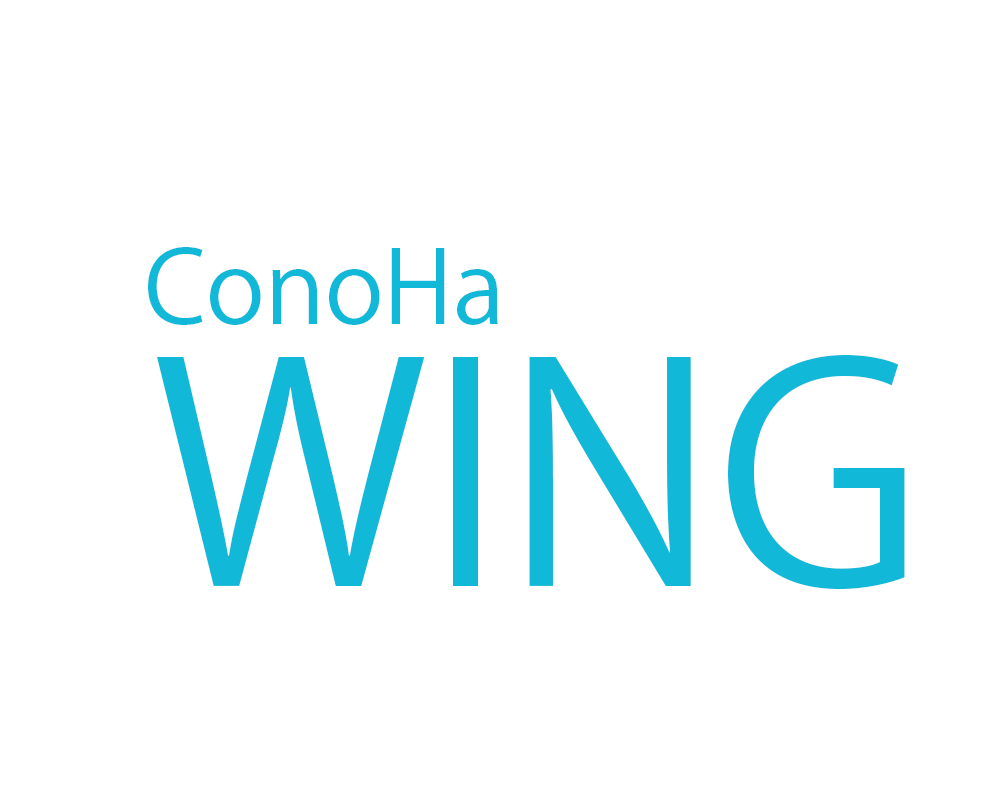
Conoha Wingを使ってみたけど、いまいちだったという人のために素早く解約する方法を紹介します。Conoha Wingは時間ごとに料金が発生するので辞めるなら早いほうが得です。
Conoha Wing解約方法ーステップ1
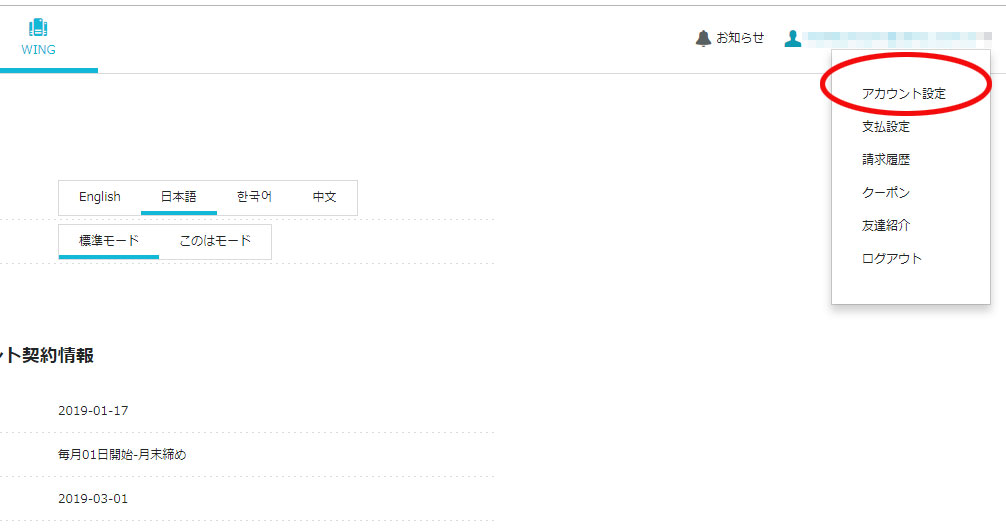
まず、画面右上のメニューから「アカウント設定」を選びます。すると、「ConoHaアカウント契約情報」のところに「Conohaカウントを削除する」という項目があります。これをクリックしてみましょう。
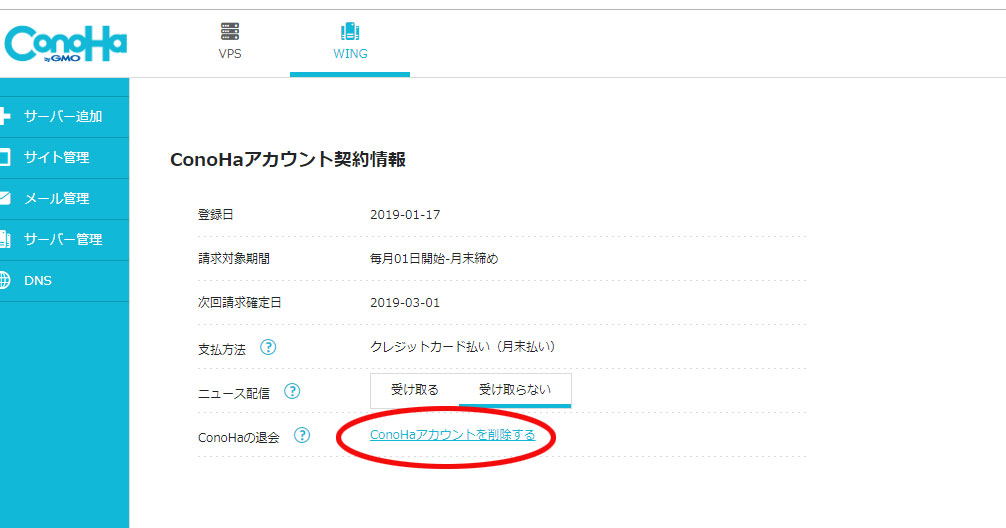
パスワードを求められたらログイン時と同じパスワードを入力します。
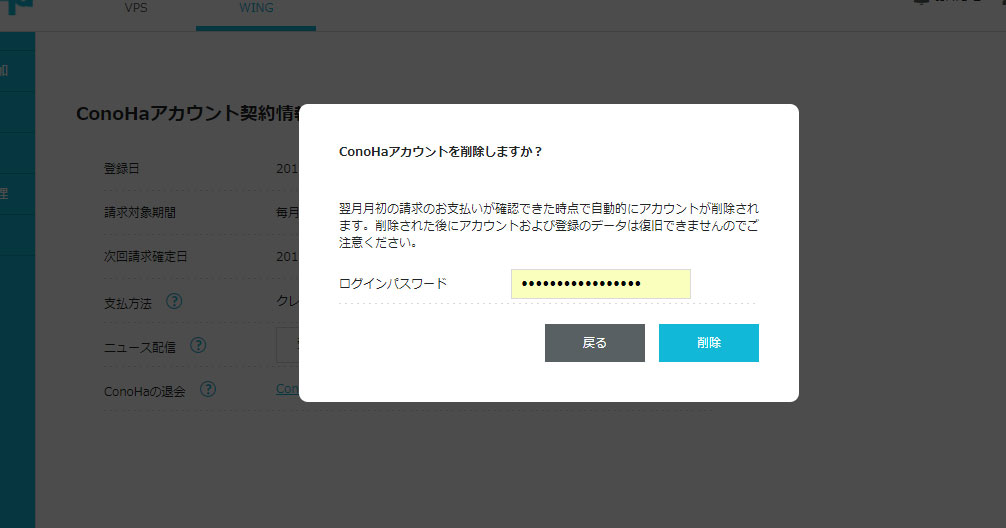
その際にもし次のようなエラーが出た場合は、まだ利用中のサーバーがあるか、未払いのサービスがあるのかのどちらかです。
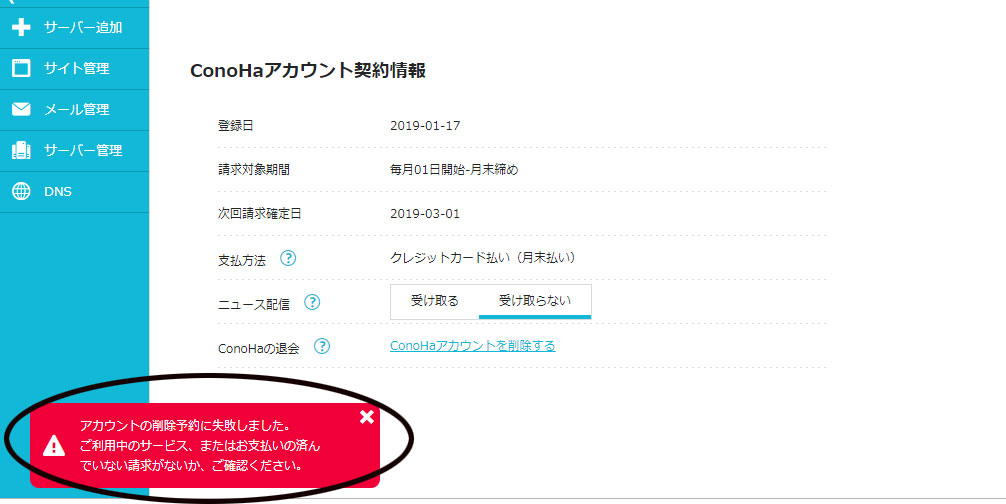
Conoha Wingの解約が面倒だなと思ったのはこの部分で、たとえ解約申請をしてもサーバーが可動している限りは、解約ができない仕様になっているのです。これに気づくまでに何日も放置してしまい、いくらかお金を損してしまいました。
Conoha Wing解約方法ーステップ2
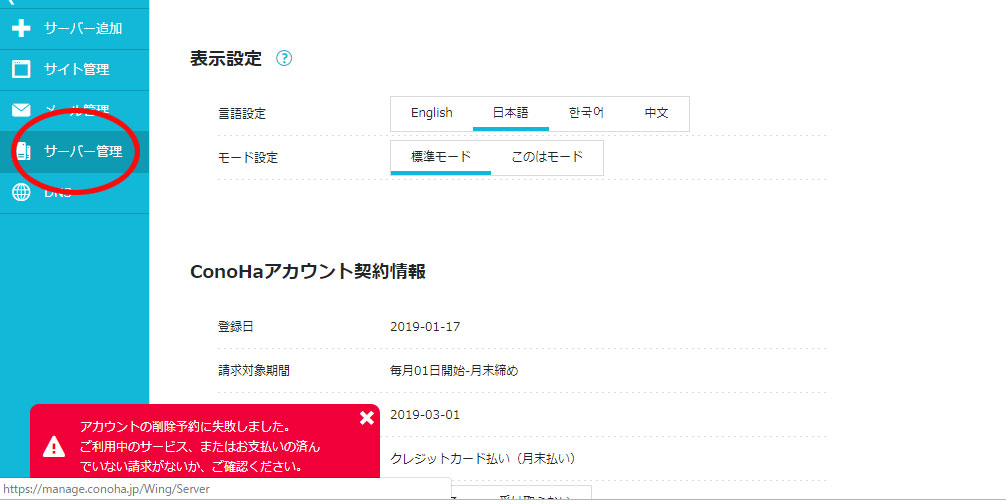
そこでもし同様のエラーが表示されたら、サイドメニューから「サーバー管理」をクリックします。
この画面から「サーバー削除」を実行すると、無事サーバーを消すことができ、解約申請へと進むことが可能になります。
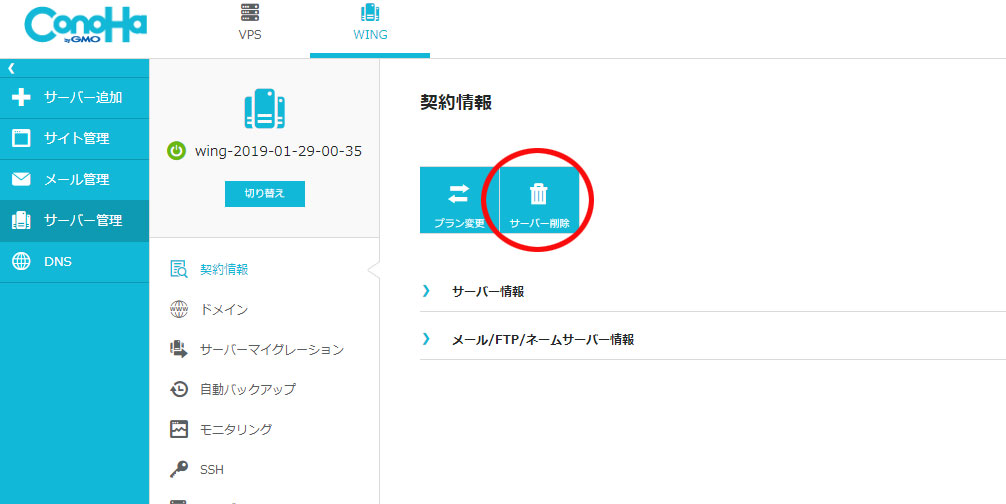
なお、サーバーは一度削除してしまうと、後戻りはできないので注意しましょう。
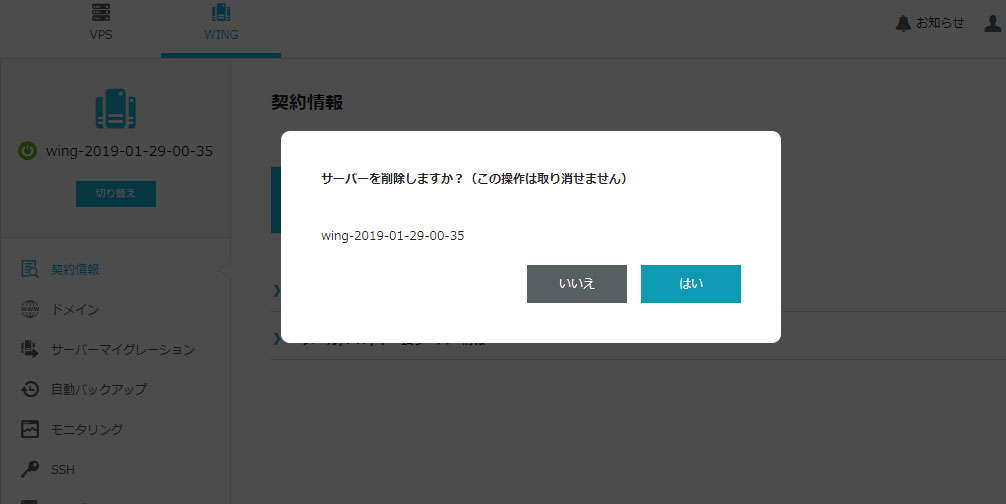
Conoha Wing解約方法ーステップ2
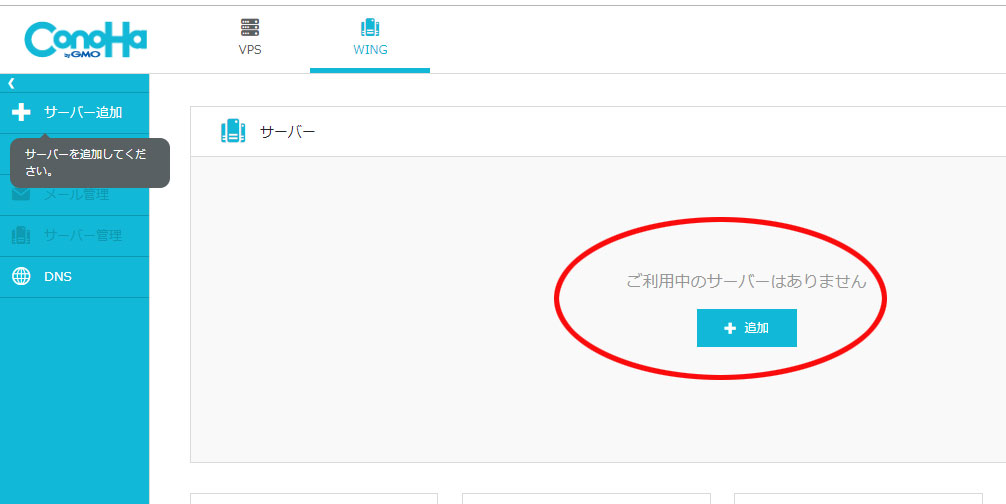
サーバー削除が完了すると、「ご利用中のサーバーがありません」というメッセージが表示されます。こうなって初めて解約することができるのです。できれば最初から教えてもらいたかったです。
サーバーを削除した後は、前述の「アカウント設定」>「Conohaアカウントを削除する 」の順にクリックします。
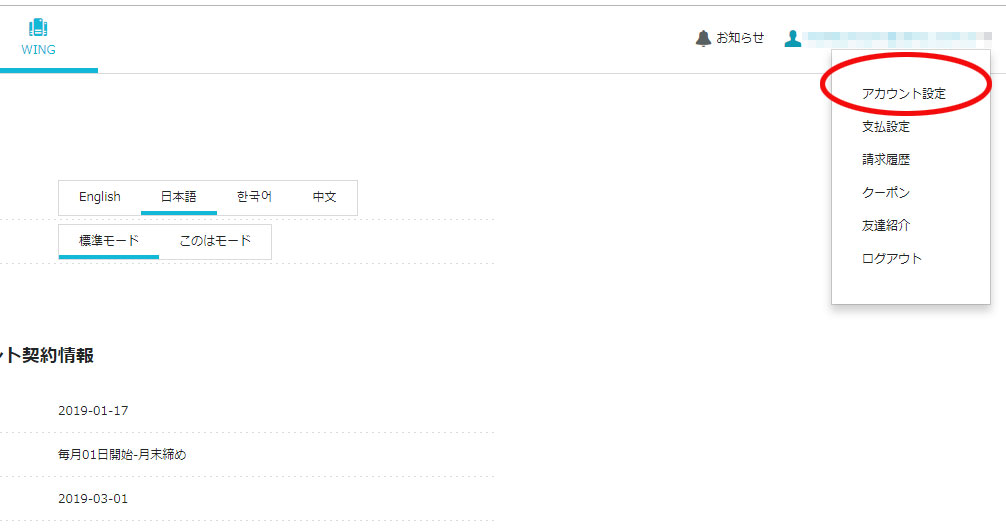
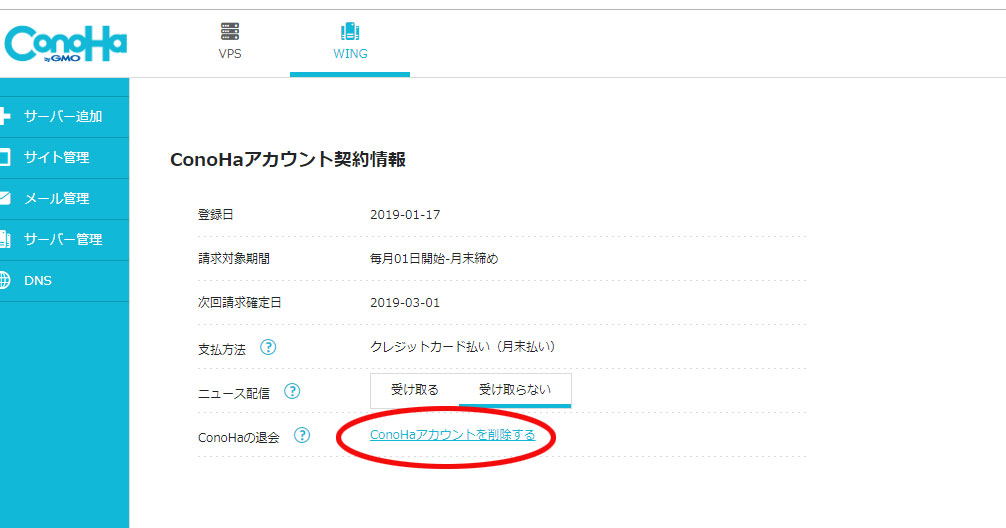
すると、「アカウント削除予約中」というメッセージが表示されるので、後は全ての支払いが確認されたら自動的にアカウントが削除されます。
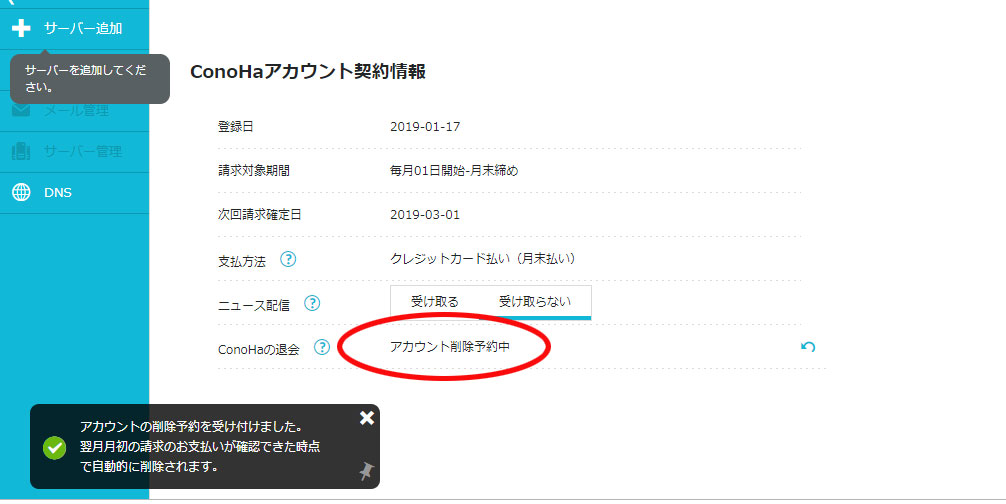
決して難しくはありませんが、システムを知らないと、ついついしばらく放置してしまい、余分なコストがかかってしまうので注意してください。
ちなみに「アカウント削除予約中」のメッセージが出ている間なら、アカウント削除をキャンセルすることも可能です。
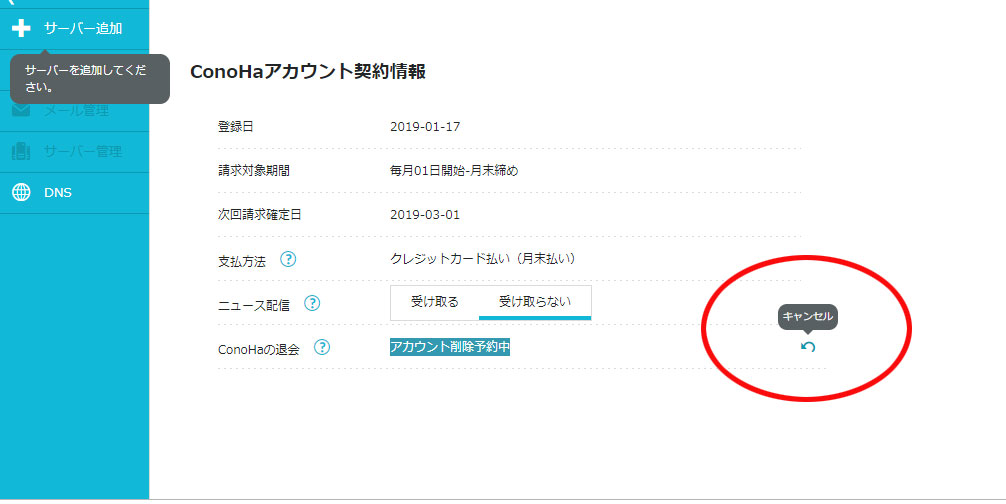
問い合わせなどにメールを送らなくても、全てコントロールパネルの中で手動で解約ができるので、ある意味楽ですね。これから使おうとしている人も解約の方法は知っておいて損はないと思います。


